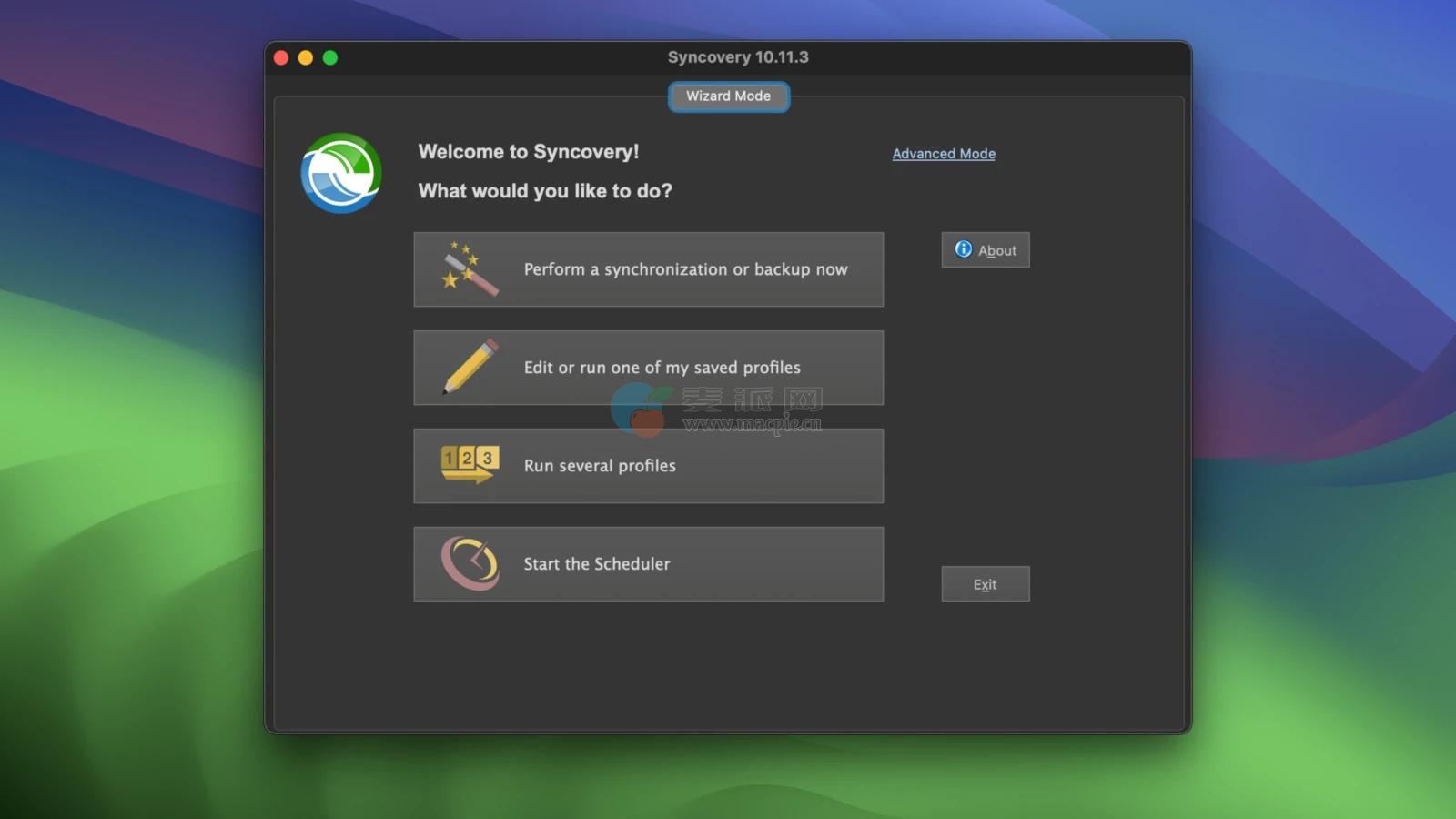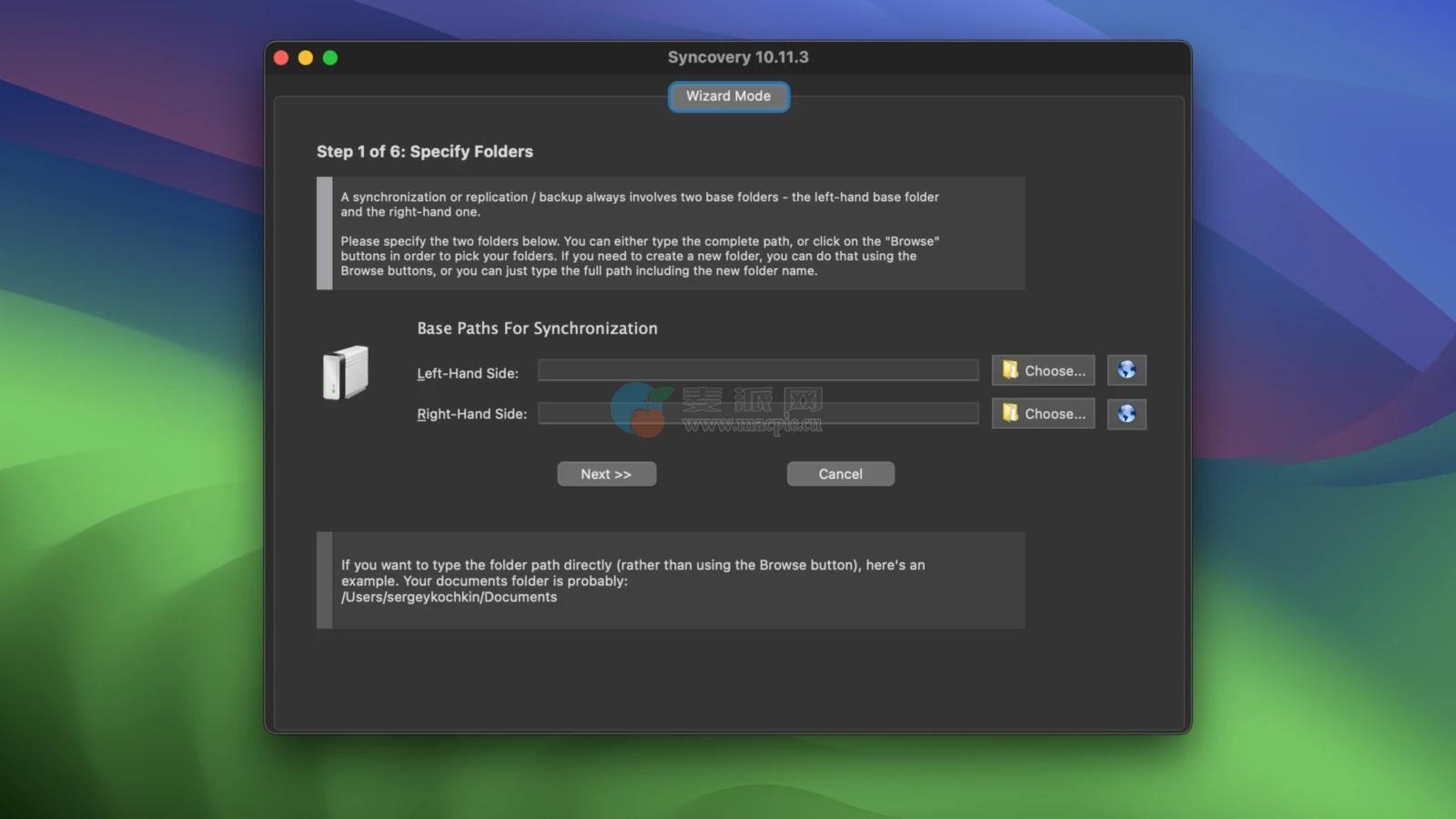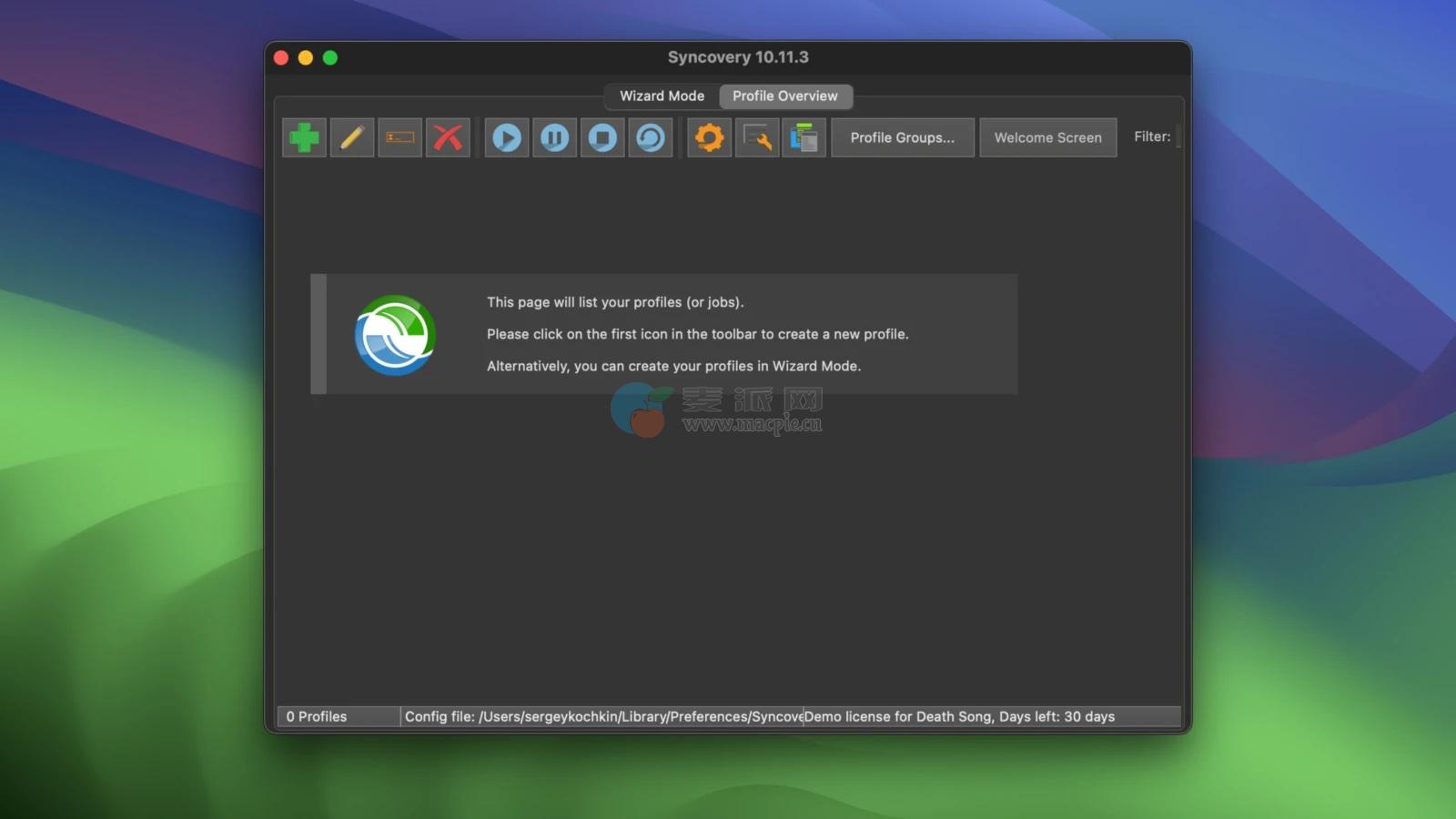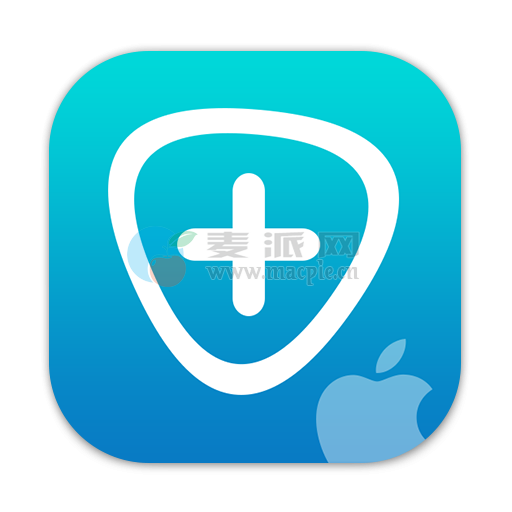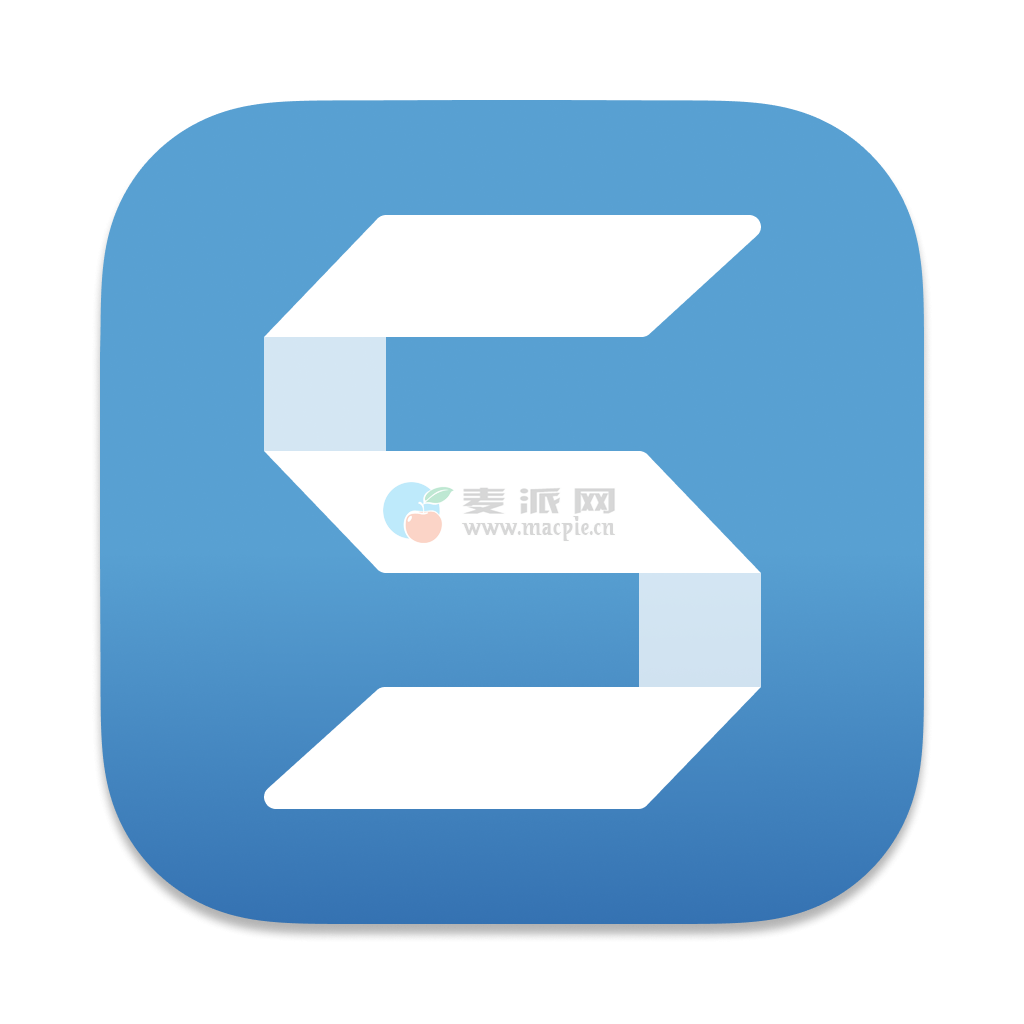Syncovery Mac版是一款数据同步备份工具,是用来备份您的数据,并同步Mac电脑,服务器,笔记本电脑,以及在线存储空间, 您可以设置许多不同的工作,因为您需要手动运行它们或使用排程。软件自带的FTP,WebDAV的,亚马逊S3和AES文件加密的支持,以及SSH和ZIP压缩。有强大的同步模式,包括标准复制,精确镜像,并SmartTracking。 许多改进,使一个非常灵活的同步和备份工具。功能的丰富满足用户一般都有,同时仍然易于使用的所有要求。
应用介绍
Syncovery Mac版是Mac os系统上一款数据同步备份工具,帮助用户快速备份文件的Mac文件管理软件,Syncovery Mac版可用来备份您的数据,并同步Mac电脑,服务器,笔记本电脑,以及在线存储空间,您可以设置许多不同的工作,因为你需要手动运行它们或使用排程。
Syncovery for Mac版功能介绍
Mac电脑上文件备份和同步工具哪个好用呢?Syncovery是您不错的选择。Syncovery Mac版自带FTP,WebDAV,亚马逊S3和AES文件加密的支持,以及SSH和ZIP压缩。有强大的同步模式,包括标准复制,精确镜像,并SmartTracking。许多改进,使一个非常灵活的同步和备份工具。功能的丰富满足用户一般都有,同时仍然易于使用的所有要求。
Syncovery Mac版能备份您的数据和同步个人电脑,Mac电脑,服务器,笔记本电脑和在线存储空间。您可以设置很多不同的工作,因为你需要运行它们手动或使用排程。Syncovery与本地硬盘,网络驱动器和任何其他装载的卷。此外,它配备了支持FTP,SSH,HTTP,WebDAV的,亚马逊S3,和谷歌文档。您可以使用ZIP压缩和数据加密。
Syncovery for Mac版功能特色
同步或备份文件
完成不同位置的文件夹结构,例如PC,Mac,笔记本电脑或在线存储。文件大小,文件数或文件名长度没有限制。该程序完全支持Unicode字符,因此它可以复制所有语言的文件名。
每个同步作业都保存为配置文件, 因此您只需指定一次设置。
只需单击即可运行多个配置文件。您还可以从配置文件的命令行。
可以使用向导或高级模式创建配置文件。
并行复制多个文件。
您可以并行复制1到10个文件。这可以大大加快复制阶段。在高级模式下编辑配置文件时,只需在“文件”选项卡表上指定同时复制线程的数量。
包括一个调度程序。
每天在方便的时间安排备份硬盘上的数据同步,或者根据需要随时安排。您还可以安排配置文件在关闭或注销时运行。调度程序可以并行或顺序启动不同的作业。在Windows上,调度程序可以作为服务运行 – 无需用户登录。
互联网和云支持。
支持各种Internet协议,包括FTP,FTPS,SFTP / SSH,WebDAV,SSL,HTTP以及这些云服务:Amazon S3和兼容服务,Microsoft Azure,Rackspace云文件,Microsoft OneDrive(以前称为SkyDrive),Google Drive和Google Docs,DropBox,Box.com等。
压缩和加密支持。
轻松压缩文件并使用强大的256位AES加密对其进行加密。要解压缩和解密,只需使用还原向导或复制配置文件并以相反方向复制。
检测已移动的文件。
如果通过将文件移动到不同位置来重新组织文件夹,则Syncovery将检测到此情况并在同步的另一端快速执行相同的操作,而不是删除和重新复制文件。
SmartTracking。
此操作模式专为双向同步而设计。它保留所有文件的数据库,以便它可以检测文件删除和冲突。通过“配置”按钮,您可以访问SmartTracking对话框,您可以在其中指定如何处理双向同步中可能发生的各种情况。
精确镜像模式。
此操作模式专为单向同步而设计。除了复制较新的文件外,此模式还可以删除源端不再存在的文件,如果需要创建精确的镜像,则可以用较旧的文件替换较新的文件。
无人值守模式。
在此模式下,运行配置文件时不会询问任何问题。可以在配置文件设置中预先进行所有相关选择。
复制锁定的文件。
如果由于其他软件访问这些文件而无法复制某些文件, 则可以在Windows XP或更高版本上使用Volume Shadowing来复制文件。如果无法复制文件,同步器将继续复制其余文件,然后重试所有锁定的文件,直到所有文件都已成功复制。可以指定重试所花费的时间限制。在Macintosh和Linux上,也可以复制锁定的文件,因为操作系统通常不会像Windows一样强制执行锁定。
版本控制:
此功能使您可以在备份中保留每个文件的多个旧版本。有几种命名方案可供使用。
块级复制(或增量复制/部分文件更新):
此功能仅复制文件的已更改部分以加快同步。请参阅块级复制
数据库安全模式:
此模式需要独占访问要复制的文件。如果无法进行独占访问,则使用卷影,或者程序将等待,直到可以进行独占访问。
可以使用回收站
来覆盖被覆盖的旧版本文件以及已删除的文件。这将使您有机会检索已覆盖或已删除的文件。默认情况下,回收站用于删除,但不用于更新的文件。可以在配置文件中更改这些设置。
文件掩码和过滤器。
有多种方法可以选择/取消选择文件和文件夹。
夏令时/时区。
由于UTC /世界时的内部使用一致,因此时区差异很少出现问题。但是,如果您发现文件的时间戳不匹配(例如1小时),则可以将程序设置为忽略该文件并将这些文件视为相同 – 只要文件大小相同,且差异恰好为1小时(或精确小时差异低于允许的最大小时数)。
轻松恢复磁盘已满。
您只需创建更多空间并要求软件继续复制。它可以在文件中间暂停,直到释放出额外的空间。
过时的文件夹。
如果偶尔将过时的文件移动到特殊指定的文件夹,这通常会导致传统文件同步器出现问题。他们会将过时的文件从您的其他计算机复制回到您将其移出的文件夹中。不再!如果使用“ 选定的文件夹”选项,则可以使用鼠标右键为过时文件指定文件夹。然后将这些文件夹用于将文件移入其中,但不能用于复制文件。因此,同步器在您之前在另一台计算机上执行相同的移动过时文件,但它不会浪费任何时间复制两台计算机之间的所有过时文件。

![Syncovery Professional v10.17.1[X84/Arm64]](https://att.macpie.cn/2023/03/1679422703-baec6461b0d69dd-200x200.png?v=1679422704)